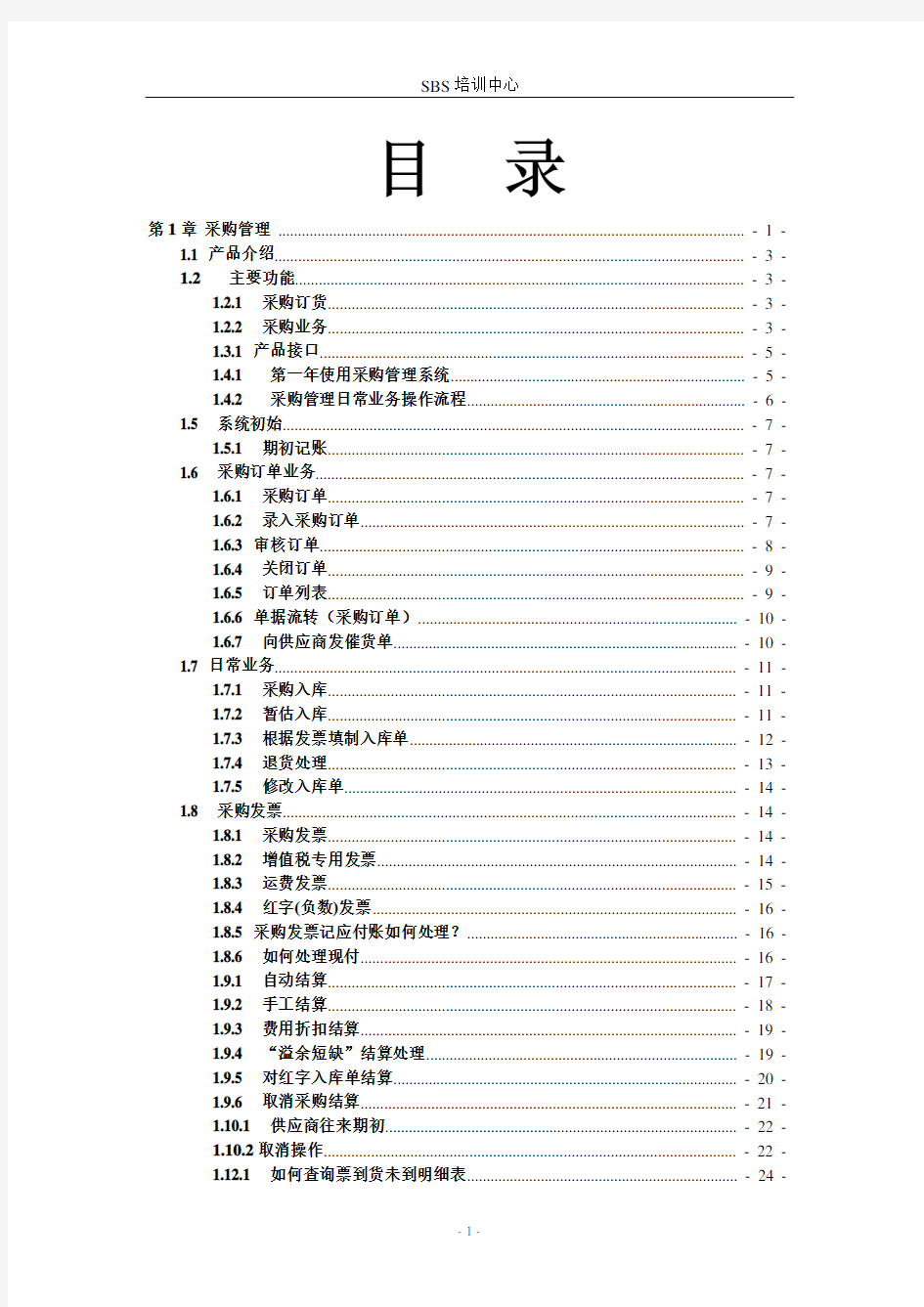
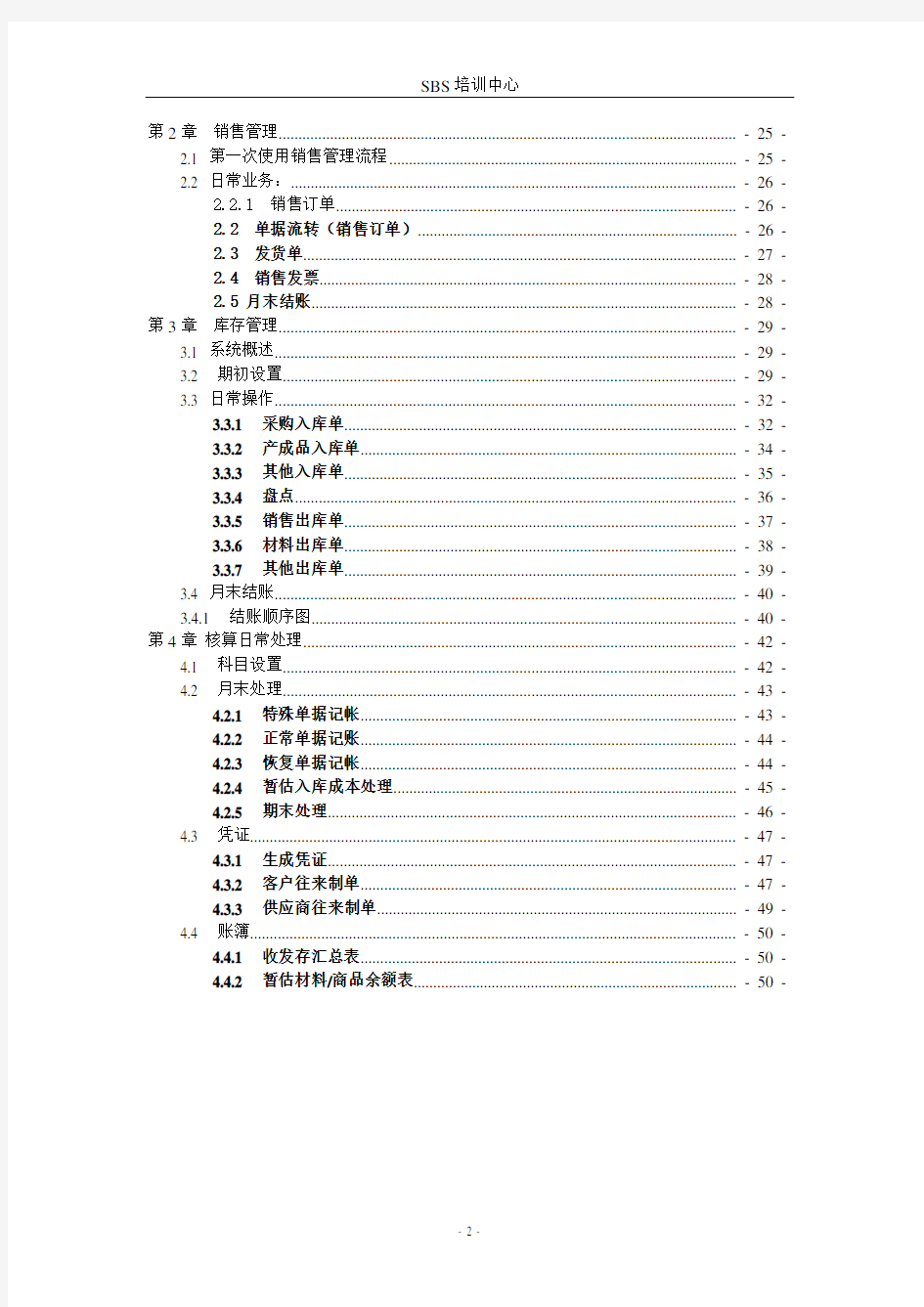
目录
第1章采购管理 ....................................................................................................................... - 1 -
1.1 产品介绍....................................................................................................................... - 3 -
1.2主要功能.................................................................................................................. - 3 -
1.2.1 采购订货.......................................................................................................... - 3 -
1.2.2 采购业务.......................................................................................................... - 3 -
1.3.1 产品接口............................................................................................................ - 5 -
1.4.1 第一年使用采购管理系统............................................................................ - 5 -
1.4.2 采购管理日常业务操作流程........................................................................ - 6 -
1.5 系统初始..................................................................................................................... - 7 -
1.5.1 期初记账.......................................................................................................... - 7 -
1.6 采购订单业务............................................................................................................. - 7 -
1.6.1 采购订单.......................................................................................................... - 7 -
1.6.2 录入采购订单.................................................................................................. - 7 -
1.6.3 审核订单............................................................................................................ - 8 -
1.6.4 关闭订单.......................................................................................................... - 9 -
1.6.5 订单列表.......................................................................................................... - 9 -
1.6.6 单据流转(采购订单).................................................................................. - 10 -
1.6.7 向供应商发催货单........................................................................................ - 10 -
1.7 日常业务..................................................................................................................... - 11 -
1.7.1 采购入库........................................................................................................ - 11 -
1.7.2 暂估入库........................................................................................................ - 11 -
1.7.3 根据发票填制入库单.................................................................................... - 12 -
1.7.4 退货处理........................................................................................................ - 13 -
1.7.5 修改入库单.................................................................................................... - 14 -
1.8 采购发票................................................................................................................... - 14 -
1.8.1 采购发票........................................................................................................ - 14 -
1.8.2 增值税专用发票............................................................................................ - 14 -
1.8.3 运费发票........................................................................................................ - 15 -
1.8.4 红字(负数)发票............................................................................................. - 16 -
1.8.5 采购发票记应付账如何处理?...................................................................... - 16 -
1.8.6 如何处理现付................................................................................................ - 16 -
1.9.1 自动结算........................................................................................................ - 17 -
1.9.2 手工结算........................................................................................................ - 18 -
1.9.3 费用折扣结算................................................................................................ - 19 -
1.9.4 “溢余短缺”结算处理................................................................................ - 19 -
1.9.5 对红字入库单结算........................................................................................ - 20 -
1.9.6 取消采购结算................................................................................................ - 21 -
1.10.1 供应商往来期初.......................................................................................... - 22 -
1.10.2取消操作......................................................................................................... - 22 -
1.1
2.1 如何查询票到货未到明细表...................................................................... - 24 -
第2章销售管理.................................................................................................................... - 25 -
2.1 第一次使用销售管理流程......................................................................................... - 25 -
2.2 日常业务:................................................................................................................. - 26 -
2.2.1 销售订单...................................................................................................... - 26 -
2.2 单据流转(销售订单).................................................................................. - 26 -
2.3 发货单.............................................................................................................. - 27 -
2.4 销售发票.......................................................................................................... - 28 -
2.5 月末结账............................................................................................................ - 28 - 第3章库存管理.................................................................................................................... - 29 -
3.1 系统概述..................................................................................................................... - 29 -
3.2 期初设置................................................................................................................... - 29 -
3.3 日常操作..................................................................................................................... - 32 -
3.3.1 采购入库单.................................................................................................... - 32 -
3.3.2 产成品入库单................................................................................................ - 34 -
3.3.3 其他入库单.................................................................................................... - 35 -
3.3.4 盘点................................................................................................................ - 36 -
3.3.5 销售出库单.................................................................................................... - 37 -
3.3.6 材料出库单.................................................................................................... - 38 -
3.3.7 其他出库单.................................................................................................... - 39 -
3.4 月末结账..................................................................................................................... - 40 -
3.4.1 结账顺序图............................................................................................................ - 40 - 第4章核算日常处理.............................................................................................................. - 42 -
4.1 科目设置................................................................................................................... - 42 -
4.2 月末处理................................................................................................................... - 43 -
4.2.1 特殊单据记帐................................................................................................ - 43 -
4.2.2 正常单据记账................................................................................................ - 44 -
4.2.3 恢复单据记帐................................................................................................ - 44 -
4.2.4 暂估入库成本处理........................................................................................ - 45 -
4.2.5 期末处理........................................................................................................ - 46 -
4.3 凭证........................................................................................................................... - 47 -
4.3.1 生成凭证........................................................................................................ - 47 -
4.3.2 客户往来制单................................................................................................ - 47 -
4.3.3 供应商往来制单............................................................................................ - 49 -
4.4 账簿........................................................................................................................... - 50 -
4.4.1 收发存汇总表................................................................................................ - 50 -
4.4.2 暂估材料/商品余额表................................................................................... - 50 -
第1章采购管理
1.1 产品介绍
采购是企业物资供应部门按已确定的物资供应计划,通过市场采购、加工订制等各种渠道,取得企业生产经营活动所需要的各种物资的经济活动。无论是工业企业还是商业企业,“采购”业务的状况都会影响到企业的整体运营状况。过多的库存,会使企业产生下列不良影响:一、产生额外的库存管理费用,如:仓库租赁费、保险费等。二、造成资本的僵化,使周转资金紧张。三、过多的库存,会因陈旧而变成废料,或削价出售,导致收益的恶化。虽然库存发生的原因可能来自生产过程,但是管理不善的采购作业所导致的生产缺料或物料过甚仍会造成企业无法计算的损失。
采购管理追求的目标是:密切供应商关系,保障供给,降低采购成本。
采购管理系统是用友通管理软件的一个子系统。它主要进行采购订单处理,动态掌握订单执行情况,向拖期交货的供应商发出催货函;采购管理系统处理采购入库单、采购发票,并根据采购发票确认采购入库成本。采购管理系统可以掌握采购业务的付款情况;与“库存管理系统”联合使用可以随时掌握存货的现存量信息,从而减少盲目采购,避免库存积压;与“核算系统”一起使用可以为核算提供采购入库成本,便于财务部门及时掌握存货采购成本。
本系统适用于各类工业企业和商业批发企业以及医药、物资供销、对外贸易、图书发行等商品流通企业的采购部门和采购核算的财务部门。
1.2主要功能
1.2.1 采购订货
采购订单:经供货单位审核确认后的订单,可以生成入库单和采购发票。
订单执行统计表:可以查询某张采购订单或某业务员、某供应商或某货物的订单的到货入库和货款支付详细情况。可以查询各种外币采购业务的订单详细执行情况。
采购订货统计表:可以查询某业务员、某供应商或某货物的订单的到货入库和货款支付汇总信息。
供应商催货函:对拖期没有按时到货的供货单位,能及时向供应商发出催货函。
1.2.2 采购业务
F采购入库:可以根据采购订单和实际到货数量入库填制入库单,可以根据采购发票填制入库单。可以暂估入库,支持退货负入库和冲单负入库,并可处理采购期初退货。 F采购发票:能对取得供货单位开具的发票进行处理。采购发票分为增值税专用发票、普通发票、运费发票、其它票据等。发票可以根据入库单产生。可以处理负数发票。可
以进行现付款结算。
F采购结算:采购结算是针对采购业务的入库单,根据发票确认其采购入库成本。采购结算可以由计算机自动结算也可以由人工进行结算,对费用票系统提供功能更强大更灵活的单独结算。
自动结算:按日期、供应商、存货、制单人等条件选择未报账的发票和入库单,将存货同等数量的发票不含税金额记入入库单。
手工结算:可以对发票数量与入库数量不相等的情况进行处理;可以对非合理损耗损失及税金进行灵活处理;可以结算入库单中部分货物,未结算的货物可以在今后取得发票后再结算;可以同时对多张入库单和多张发票进行报账结算;支持三角债结算,即支持甲单位的发票可以结算乙单位的货物;支持多个操作员在网上同时结算。
费用分配:工业企业可以将采购发票的费用或费用发票的金额按入库数量或入库金额分摊到入库成本中。
费用折扣单独结算:对费用折扣票进行单独费用分配,可以选择已结算的入库单、未结算的入库单、部分结算的入库单。
1.2.3 采购账表
货到票未到统计表:可以按日期、供货单位、部门、业务员、存货等条件统计货到已入库但发票未收到的情况
货到票未到明细表:可以按日期、供货单位、部门、业务员、存货等条件查询货到已入库但发票未收到的情况
票到货未到统计表:在可以查询某段日期内,某供货单位或某采购部门或某业务员的已收到发票但货物未入库的情况
票到货未到明细表:在可以查询某段日期内,某供货单位或某采购部门或某业务员的已收到发票但货物未入库的情况
费用明细表:费用明细表是对采购发票分已结算、未结算,按发票日期、发票号、费用名称逐条记录详细列表的明细表。
结算统计表:结算统计表是根据业务类型为“一般采购”的结算单,按供货单位、存货统计的汇总表。
结算明细表:结算明细表是根据业务类型为“一般采购”的结算单,按供货单位、存货逐条记录详细列表的明细表。
存货采购余额一览表:采购存货一览表是根据入库单和采购发票按供货单位、存货名称分类汇总记载的统计表。
存货采购明细表:采购存货明细表是根据入库单和采购发票按供货单位、存货名称明细记载的表。
增值税发票抵扣明细表:可以按发票类型,按月汇总已结算的增值税发票抵扣一览表。 采购综合统计表:采购综合统计表是分别按供货单位或按地区,按采购部门、业务员,按货物大类、货物分列汇总的统计表。该表分为:供货单位采购统计表、地区采购统计表、采购部门采购统计表、业务员采购统计表、存货采购统计表,反映采购业务活动中的定货、到货入库,收票、付款情况。
1.3 产品接口
1.3.1 产品接口
《采购管理系统》与用友《库存管理系统》、《核算系统》联合使用。采购管理系统填制的采购入库单,库存管理系统能够审核确认,核算系统能够记账。采购管理系统没有结算的入库单,核算系统可做暂估入库记账处理;采购管理系统填制输入的采购发票,可随时调阅登记应付账款信息,无论其是否结算。采购管理系统的采购入库单、采购结算单,其记账凭证由《核算系统》编制,而根据采购发票编制记账凭证由《核算系统》编制。
采购管理系统能把本系统的单据、账表数据以文本文件和ACCESS文件、Excel文件等格式输出,以便于用户利用这些数据进行二次开发。
1.4 操作流程
1.4.1 第一年使用采购管理系统
第一年使用采购管理系统的操作流程如图所示。
初次使用本系统的用户,应首先按系统管理使用手册介绍的方法安装采购管理系统。系统安装完成后,应建立系统账套参数等应用前的基础数据准备工作,之后可以输入在使用本系统前未执行完的采购订单、采购入库单(暂估入库)和采购发票(在途数据),并进行期初记账处理;做完这些工作后,就可以进入日常采购业务流程了。
1.4.2 采购管理日常业务操作流程
有采购订单管理需求的企业,可以根据与供应商签定的采购合同或协议,按本系统规定录入进计算机,没有采购订单的采购业务可以不必录入采购订单,但我们建议:对于采购周期比较长、有到货时间规定的采购活动,应根据传真单或电话记录等单据建立模拟采购订单,以便对该定货活动进行监控与管理,因为有了采购订单档案后,可以根据该订单存货的入库情况进行订单执行情况统计,对拖期的订单,可以发出催货函。
采购货物验收入库时,那么根据实际入库数量填制入库单,取得供货单位的发票后,在本系统中输入采购发票,进行该项业务的采购结算工作。
用户可以随时查询:采购订单执行情况、没有取得采购发票的暂估入库统计信息和明细数据、没有货物入库的采购发票(在途货物)统计信息和明细数据、已进行采购结算的采购入库统计表和明细表;可以随时查询采购台账。
1.5 系统初始
1.5.1 期初记账
期初记账是将采购期初数据记入有关采购账中。期初记账后,期初数据不能增加、修改,除非取消期初记账。
期初记账后输入的入库单、发票都是启用月份及以后月份的单据,在【月末结账】功能中记入有关采购账。
【操作步骤】
1. 用鼠标单击【设置】下的【期初记账】或按下[Alt]+S键,用光标移动键↓选择【期初记账】,即可进入期初记账处理功能。
2. 用鼠标选择〖期初记账〗,对期初数据进行记账;用鼠标选择〖取消期初记账〗,则对期初记账数据设置为未期初记账状态。
注意:
.没有期初数据时,也可以期初记账,以便于输入日常采购单据数据。
.已做【月末结账】处理后,不能取消期初记账,除非取各月的【月末结账】。
1.6 采购订单业务
1.6.1 采购订单
采购订单是企业与供应商之间签订的一种协议。主要包括采购什么货物、采购多少、由谁供货,什么时间到货、到货地点、运输方式、价格、运费等。
【操作流程】
1.制定采购订单;
2. 待供货单位确认后,修改并审核订单;
3. 货物到达企业后,填制入库单,并在入库单上注明订单号;
4. 对于已执行完成的订单和不能执行完成的订单,可以人工关闭订单;
5. 查询订单的到货执行情况;
6. 查询订单各存货的到货执行情况;
7. 对于拖期的订单,向供货单位发出催货函。
1.6.2 录入采购订单
当与供货单位签定采购意向协议时,可以将采购协议输入计算机,并打印出来报采购主管审批。
【操作步骤】
1. 在进入采购管理系统主选单后,用鼠标单击【订单】下的【采购订单】或按下[Alt+O]键,用光标移动键↓选择【采购订单】,即可输入采购订单。屏幕显示采购订单格式。
2. 用鼠标单击工具栏的〖增加〗按钮或按下[F5]快捷键,增加一张采购订单。输入采购订单表头各项内容。
.输入采购订单编号、订单日期、供货单位等项。
.如果该订货业务需要对方单位开具增值税抵扣发票,那么应该输入税率。
3. 按[F12]功能键可以从单据表头进行标题,或用鼠标单击表体位置或单击工具栏的〖增行〗按钮或按下[Ctrl+I]快捷键,增加一行订单货物。输入采购订单表体各项内容。如:货物编号、数量、单价、金额等项。
提醒:
在填制采购订单时,单击鼠标右键可查存货现存量。
注意:
用户如果在存货档案中设置了最高进价,在【设置】_【选项】中对“最高进价控制口令”参数录入了口令,那么当采购的货物进价高于最高进价时系统会自动报警。
4. 如果单据输入有错误,可以用鼠标单击要修改的数据项或用[Tab]、[Shift+Tab]键移到要修改的数据项,直接输入要修改的数据。
5. 单据输入正确后,必须用鼠标单击工具栏的〖保存〗按钮或按下[F6]快捷键,保存当前输入的订单。
6. 订单存盘后,用鼠标单击工具栏的〖预览〗按钮可查看并设置打印格式,退出后按〖打印〗按钮或按下[Ctrl+P]快捷键,可将设计好的订单打印出来,交由供货单位进行确认。
7. 如果不想保存当前输入的订单,可以用鼠标单击工具栏的〖放弃〗按钮,放弃该订单。
8. 在保存订单后,如果发现数据有错,或该订单执行过程中需要调整,可以用鼠标单击工具栏的〖修改〗按钮修改订单。
9. 继续按上述步骤输入其它订单,当一批订单输入完后,用鼠标单击工具栏〖退出〗按钮结束输入采购订单。
注意:
如果企业要按部门进行采购考核,必须在[部门]栏输入部门;如果企业要按业务员进行采购业务考核,必须在[业务员]栏输入业务员名称或编码;. 已审核、已关闭的订单不能修改、删除。
& 技术细节:
L.参照输入:在输入采购类型、部门、业务员、供货单位、存货编号、运输方式、备注等项目时,按[F2]键或双击鼠标左键,可以参照输入这些数据。带参参照可以缩小参照数据范围,即先输入数据编码、代码或名称的任何几个字,然后再参照。举例:在存货栏中输入“0101”,再按[F2]键或用鼠标点击参照按扭,则参照界面列示的是只含有“0101”的存货,且无论“0101”处在存货编码、代码和名称的什么位置。
1.6.3 审核订单
审核订单可以有三种含义,用户可以根据企业需要进行选择一种:1、采购订单输入计算机后,交由供货单位确认后的订单;2、如果订单是由专职录入员输入的,由业务员进行数据检查,输入正确的订单;3、经过采购主管批准了的订单。
??注意:
审核过的订单不能修改。除非取消审核。
采购【订单审核】没有数据修改功能,如果发现订单数据有错误的话,可以在输入【采购订单】功能中进行修改。修改后再回到本功能中对订单做审核标志。
【操作步骤】
1. 用〖首张〗、〖末张〗、〖上张〗、〖下张〗功能找到要审核的订单,用鼠标单击工具栏的〖审核〗按钮,屏幕显示的采购订单就审核了,订单的状态变成为:“审核”状态。
2. 对于审核过的订单,如果要修改该订单,那么找到该订单后单击〖弃审〗按钮,将该订单从审核执行状态,恢复到输入状态。这时可以进入【采购订单】功能进行订单修改等操作。
1.6.4 关闭订单
采购订单执行完毕,也就是说某采购订单已入库并且已付款取得采购发票后,该订单就可以关闭了。对于确实不能执行的某些采购订单,经采购主管批准后,也可以关闭该订单。订单关闭采用人工关闭。
【操作步骤】
1. 用〖首张〗、〖末张〗、〖上张〗、〖下张〗功能找到要关闭的订单,用鼠标单击工具栏的〖关闭〗按钮,采购订单就自动关闭了。关闭的订单不能再执行。
2. 对于某些由于不能执行而关闭了的订单,如果又可以执行了,那么可以找到该订单后单击〖打开〗按钮,将该订单从关闭状态,恢复到审核执行状态。
1.6.5 订单列表
订单列表是将本年度的采购订单以列表的格式显示出来,以便于快速查询订单。订单列表的功能在工具条的按钮上,主要有:打印、输出、单据、过滤、定位、设置、排序、刷新等,双击某行的订单列表可以将该张订单以单据格式显示出来,并且允许您进行修改等操作。
1.设置订单列表
n 利用设置功能可以根据企业实际需要将采购订单明细一览表的格式
n 用鼠标单击[上移]和[下移]按钮,来设置订单列表的显示顺序;
n 用鼠标双击某“显示项”设定该项是否显示出来;打勾表示该项将出现在订单列表中,没有打勾表示该项不显示在订单列表中。
n 用鼠标双击某“条件项”设定该项是否作为过滤条件和查询条件;打勾
注意:
条件项只能选已打勾“显示项”范围内的项目,如果选择的“条件项”不是列表显示项,那么该条件项无效。
2.利用过滤功能
过滤是将满足一定条件的订单数据筛选并显示出来。比如在设置功能中,已在条件项中,选择了“供应商”和斎掌跀,这时您可以将某些供应商在某段日期范围订立的采购订单挑选出来。
注意:
系统默认的过滤条件是当前日期所在月份的起止日期。例如:当前操作日期为8月15日,那么默认过滤条件是:起始日期=8月1日,截止日期=8月31日。
3.利用定位功能
定位是将数据定位在满足条件第一笔订单数据上。比如在设置功能中,已在条件项中,选择了“业务员”,这时您可以输入某业务员名称,计算机将把该业务员签定的第一笔订单显示出来。
注意:
查询只能查询目前过滤数据范围内的数据。比如:在过滤条件中输入了日期在“1998-11-01”至“
1998-12-30”范围,而查询的条件为业务员=“张三”,这时只能查找到1998-11-01至
1998-12-30时段内的第一笔“张三”的采购订单。
4.利用单据联查功能
单据联查是查询列表中任意行中相对应的单据,将该行对应的订单以订单表显示出来,以便详细查询订货数据。
用鼠标定位或光标移到要查询的列表行后,双击鼠标左键或在工具栏按〖单据〗按钮就可以查询该行的订单。
5.利用排序功能
排序是对设置的显示项目任选某些项进行按字母顺序和数字大小顺序排列。排列分为“升序”和“降序”两种,升序是由小到大,由a到z的顺序,降序则是由大到小,由z到a的顺序。
用鼠标选择〖排序〗功能后,显示出选择排序字段对话窗,用鼠标双击要排序的项目字段,会显示“升序”、“降序”和空,空表示取消该项排序。
要调整排序的顺序,可以用鼠标单击[上移]和[下移]按钮来设置,计算机将按字段的上下顺序来排序。
6.利用打印功能
设置好了的订单列表数据,在做完以上操作后,在屏幕上出现您需要的数据,就可以利用〖打印〗功能将列表打印出来了。
如果您想把列表结果保存到磁盘上,用鼠标单击〖输出〗功能,将该订单以任意文件格式保存起来。具体参见“系统管理”帮助说明。
7.利用订单复制功能
可以直接将一张单据的数据复制到另外一张单据上。
点击“流转”按钮的下拉菜单中增加“订单复制”,就可以将数据进行复制。
1.6.6 单据流转(采购订单)
采购订单进行单据流转,可以生成采购入库单、生成普通发票、生成专用发票、生成红字采购入库单、生成红字普通发票、生成红字专用发票。
只有经过审核后,并且没有关闭的采购订单才可以生成入库单和发票。采购订单在执行完毕后,不可以继续生成兰字采购入库单和兰字采购发票,但是可以生成红字采购入库单和红字发票。
1.6.7 向供应商发催货单
按照采购订单的计划到货日期规定,当在规定的到货日期货物没有收到时,就可以向供货单位发出催货函。企业实际操作时,可以根据货物的在途运输时间提前发出催货函。
【操作步骤】
1. 进入供应商催货函功能:用鼠标单击【订单】下的【供应商催货函】或按下[Alt+O]键,用光标移动键↓选择【供应商催货函】。
2. 输入以下条件:
··截止日期:必须输入,计算机默认为操作日期,可以参照输入,输入该日期,计算机将查找到该日期为止没有发货的订单。
··供应商:可输可不输,可以参照输入,也可以直接输入供货单位编码或名称。如果不清楚哪个供应商的订单没有发货,那么可以先查询订单执行统计表。
··存货:可输可不输,可以参照输入,也可以直接输入存货编码或名称。
··按〖确认〗按钮,计算机把所输入的供应商没有发货(入库)的订单信息显示出来。如果该供应商到截止日期还没有符合催货的条件,那么计算机屏幕上不显示数据。
3. 打印供应商催货函:用鼠标单击工具栏的〖打印〗按钮,或按快捷键[Ctrl+P]就可以将屏幕上显示的供应商催货函打印到纸上。
1.7 日常业务
1.7.1 采购入库
采购入库单是根据采购到货签收的实收数量填制的单据。该单据按进出仓库方向划分为:入库单、退货单;按业务类型划分为:普通业务入库单。采购入库单可以直接录入,也可以由采购订单或采购发票产生。
在实际工作中,用户可根据到货清单直接在计算机上填制采购入库单(即前台处理),也可以先由人工制单而后集中输入(即后台处理),用户采用哪种方式应根据本单位实际情况,一般来说业务量不多或基础较好或使用网络版的用户可采用前台处理方式,而在第一年使用或人机并行阶段,则比较适合采用后台处理方式。
【操作流程】
1. 填制采购入库单。
.如果采购入库货物是根据采购订单产生,那么可以用复制原采购订单方法填制入库单;
.如果采购发票先收到并且已输入计算机,那么入库单可以用复制原采购发票的方法填制;
.如果本次入库的货物以前已有相同的入库单,那么可以用复制以前入库单的方法填制。
2. 如果启用了库存管理系统,由仓库管理员审核确认入库单,否则可以由采购人员审核。
3. 交给采购结算会计进行结算处理。或者在采购入库单生成发票并直接结算。
4. 查询各入库单的实际入库成本。
注意:
凡是审核过的入库单本系统不能再修改。因此审核必须认真仔细。如果没有启用库存管理系统,并且企业管理不要求严格,那就可以不审核入库单。
采购发票与入库单可以分次结算,即入库单的一条记录可多次与采购发票结算。
1.7.2 暂估入库
采购的货物到达企业后,如果没有收到供货单位的发票,可以对货物进行暂估入库,待发票到达后,可以根据该入库单产生发票做报账结算处理。
【操作步骤】
1. 在进入采购管理系统主选单后,用鼠标单击【普通入库单】,即可输入采购入库单。屏幕显示采购入库单格式。
2. 用鼠标单击工具栏的〖增加〗按钮或按下[F5]快捷键,增加一张采购入库单。输入入库单表头各项内容。输入采购业务类型、入库日期、供货单位等项。如果该入库单是按采购订单安排的,必须输入采购订单号。
提醒:
如果用户想查询供应商、存货的具体档案可单击鼠标右键。
3. 按[F12]功能键可以从单据表头进行标题,或用鼠标单击表体位置或单击工具栏的〖增行〗按钮或按下[Ctrl+I]快捷键,增加一行入库单货物。输入采购入库单表体各项内容。如:货物编号、数量、单价、金额等项。
注意:
如果入库的货物要分批跨月结算,那么必须按预计结算的数量,分行填写到一张入库单上。如果企业在存货档案中设置了
4. 如果单据输入有错误,可以用鼠标单击要修改的数据项或用[Tab]、[Shift+Tab]键移到要修改的数据项,直接输入要修改的数据。
5. 如果该入库单和某张已有的入库单据相同或相似,可以单击鼠标右键,出现鼠标右键快捷菜单,用鼠标或光标键选择【拷贝入库单】功能,或者通过点击“选单”按钮旁边的下接箭头,选择“采购入库单”,选择入库单,把该入库单的有关信息填入当前入库单中。具体操作方法参见“如何根据采购订单填制入库单”。
6. 单据输入正确后,必须用鼠标单击工具栏的〖保存〗按钮或按下[F6]快捷键,保存当前输入的入库单。
注意:
.用户在《库存管理系统》的【业务范围】中设置为“现存量低于最低库存量或高于最高库存量时报警”,保存单据时,如果存货的现存量低于最低库存量或高于最高库存量,并且,系统将提示用户是否继续,如果用户选择是,系统将保存单据,如果用户选择否,系统将让用户重新输入数量。
7. 入库单存盘后,可以用鼠标单击工具栏的〖打印〗按钮或按下[Ctrl+P]快捷键,将入库单打印出来,交由有关人员进行确认。
8. 如果不想保存当前输入的入库单,可以用鼠标单击工具栏的〖放弃〗按钮,放弃该入库单。
9. 在保存入库单后,如果发现数据有错,或该入库单审核结算时发现该单据需要修改,可以用鼠标单击工具栏的〖修改〗按钮修改入库单。
10. 继续按上述步骤输入其它入库单,当一批入库单输入完后,用鼠标单击工具栏〖退出〗按钮结束输入采购入库单。
注意:
1.本系统规定凡是没有结算的入库单都是暂估入库。已采购结算的入库单和已审核了的入库单不能修改、删除;
2.如果启用了用友“核算系统”,对于已记账的入库单不能修改、删除;
3.如果启用了用友“仓库管理系统”,对有批次管理的,现存量表相关存货的结存数量<当前入库数量的存货记录不能修改、删除;
4.凡是按采购订单进行的采购业务,货物到达后,填制的入库单,必须正确注明订单号,否则不能正确统计订单执行情况。
1.7.3 根据发票填制入库单
当采购发票先到,而货物未到企业时,如果该发票作为在途存货已输入进计算机,那么这时可以根据发票填制采购入库单。
【操作步骤】
1. 用鼠标单击【普通入库单】,屏幕显示采购入库单格式。
2. 用鼠标单击工具栏的〖增加〗按钮或按下[F5]快捷键,增加一张采购入库单。输入入库单表头各项内容,如仓库编号、采购类型、收发类别等。
3. 单击鼠标右键,出现鼠标右键快捷菜单,用鼠标或光标键选择【拷贝发票】功能;或者通过点击“选单”
按钮旁边的下接箭头,选择“采购发票”。
4. 用鼠标双击发票列表中的某张发票,计算机把该发票的有关信息填入入库单中。如果采购发票较多,可以在选择的发票列表中,输入“发票号”或“供货单位”快速找到要复制的发票。
5. 修改实际入库数量、单价,对需要批次管理、保质期管理的货物还需要输入批号和失效日期数据项。
6. 如果该批入库货物没有发票中的某些货物,将光标移到该行上,单击〖减行〗按钮或使用鼠标右键的【减行】功能,删除该行的数据。
7. 如果该批入库货物有发票中没有的某种货物,可以单击〖增行〗按钮或使用鼠标右键的【增行】功能,增加输入该货物的入库数据。
8. 单据输入正确后,必须用鼠标单击工具栏的〖保存〗按钮或按下[F6]快捷键,保存当前输入的入库单。
1.7.4 退货处理
如果发现已审核的入库单数据有错误(多填数量等),也可以填制退货单(负数入库单)原数冲抵原入库单数据。原数冲回是将原错误的入库单,以相等的负数量填单。
【操作步骤】
1. 在进入采购管理系统主选单后,用鼠标单击【采购入库单】,再选择【红字采购入库单】,即可输入采购退货单。屏幕显示采购退货单格式。
2. 用鼠标单击工具栏的〖增加〗按钮或按下[F5]快捷键,增加一张采购退货单。输入退货单表头各项内容。
.输入采购业务类型、入库日期、供货单位等项。
.如果该退货单是按采购订单安排的,必须输入采购订单号。
3. 用鼠标单击工具栏的〖增行〗按钮或按下[Ctrl+I]快捷键,增加一行退货单货物。输入采购退货单表体各项内容。如:货物编号、数量、单价、金额等项。
4. 如果单据输入有错误,可以用鼠标单击要修改的数据项或用[Tab]、[Shift+Tab]键移到要修改的数据项,直接输入要修改的数据。
5. 单据输入正确后,必须用鼠标单击工具栏的〖保存〗按钮或按下[F6]快捷键,保存当前输入的退货单。
6. 退货单存盘后,可以用鼠标单击工具栏的〖打印〗按钮或按下[Ctrl+P]快捷键,将退货单打印出来,交由有关人员进行确认。
7. 如果不想保存当前输入的退货单,可以用鼠标单击工具栏的〖放弃〗按钮,放弃该退货单。
8. 在保存退货单后,如果发现数据有错,或该退货单审核结算时发现该单据需要修改,可以用鼠标单击工具栏的〖修改〗按钮修改退货单。
9. 继续按上述步骤输入其它退货单,当一批退货单输入完后,用鼠标单击工具栏〖退出〗按钮结束输入采购退货单。
注意:
对于已到货没有入库的货物,要求退货不在本系统处理,待本软件产品升级增加“到货处理”内容后处理。
在库存系统有一选项:“批次管理的存货,如果入库单未审核不准出库”,对本系统的退
货处理有制约作
1.7.5 修改入库单
在入库单输入和采购结算时,如果发现入库单数据与实际入库不符或与手工填制的入库单不符,可以修改入库单据,但已审核、已结算或已记账的入库单不能修改。修改入库单有两种方法:
1. 利用【入库单列表】进行修改:即找到要修改的入库单,双击该入库单进入单据显示状态,用〖修改〗功能进行修改。
2. 利用【采购入库单】“填制采购入库单”功能实现。用鼠标键单击工具栏的〖首张〗〖末张〗〖上张〗〖下张〗功能找到要修改的入库单,用〖修改〗功能进行修改
1.8 采购发票
1.8.1 采购发票
采购发票是从供货单位取得的进项发票及发票清单。在收到供货单位的发票后,如果没有收到供货单位的货物,可以对发票压单处理,待货物到达后,再输入计算机做报账结算处理。也可以先将发票输入计算机,以便实时统计在途货物。
采购发票按发票类型分为:专用发票、普通发票(包含:普通、农收、废收、其他收据)、运费发票;按业务性质分为:兰字发票、红字发票。
【操作流程】
1. 输入采购发票。
.如果采购发票有对应的采购订单,那么可以用复制原采购订单方法输入发票;
.如果采购入库单先填制并且已输入计算机,那么发票可以用复制原采购入库单的方法输入;
.如果本张发票与以前已有某张发票相同,那么可以用复制以前发票的方法输入。
2. 如果管理需要的话,通知审核人员对输入的发票进行审核确认。或者经主管领导签字准予报销的发票做审核确认。审核过的发票不能修改、作废。
3. 交给采购结算会计进行结算报销处理。
4.查询各采购发票的有关信息,如:某时间段已结算的发票、及其增值税额抵扣数据等。
1.8.2 增值税专用发票
【操作步骤】
1. 用鼠标单击【采购发票】,选择【专用发票】或【红字发票(专用)】,即可输入采购发票。屏幕显示采购发票格式。
2. 用鼠标单击工具栏的〖增加〗按钮或按下[F5]快捷键,增加一张采购发票。输入发票表头各项内容。
.输入采购业务类型、发票日期、供货单位等项。
.如果该发票是有对应的采购订单,必须输入采购订单号。
3. 按[F12]功能键可以从单据表头进行标题,或用鼠标单击表体位置或单击工具栏的〖增行〗按钮或按下
[Ctrl+I]快捷键,增加一行发票货物。输入采购发票表体各项内容。如:货物编号、数量、单价、金额等项。
4. 如果单据输入有错误,可以用鼠标单击要修改的数据项或用[Tab]、[Shift+Tab]键移到要修改的数据项,直接输入要修改的数据。
5. 如果该发票和某张已有的发票相同或相似,可以单击鼠标右键,出现鼠标右键快捷菜单,用鼠标或光标键选择【拷贝发票】功能,或者通过点击“选单”按钮旁边的下接箭头,选择“采购发票”,选择该发票,把该发票的有关信息填入当前发票中。具体操作方法参见“如何根据入库单填制发票”。
6. 单据输入正确后,必须用鼠标单击工具栏的〖保存〗按钮或按下[F6]快捷键,保存当前输入的发票。
7. 发票存盘后,可以用鼠标单击工具栏的〖打印〗按钮或按下[Ctrl+P]快捷键,将发票打印出来,交由有关人员进行确认或结算。
8. 如果不想保存当前输入的发票,可以用鼠标单击工具栏的〖放弃〗按钮,放弃该发票。
9. 在保存发票后,如果发现数据有错,或该发票审核结算时发现该单据需要修改,可以用鼠标单击工具栏的〖修改〗按钮修改发票。
10. 如果企业在收到发票时,便支付了发票上价税合计的总额,可用鼠标单击〖现付〗按钮,屏幕出现结算画面,输入付款方式进行付款结算,系统自动生成付款单。
11.继续按上述步骤输入其它发票,当一批发票输入完后,用鼠标单击工具栏〖退出〗按钮结束输入采购发票。
注意:
1.已审核、已采购结算的发票不能修改、删除,除非取消结算;
2.对于已应付结算的发票不能修改、删除,除非取消应付结算;
3.凡是按采购订单进行的采购业务,货物到达后,填制的发票,必须正确注明订单号,否则不能正确统计订单执行情况。
4.企业如果在存货档案中设置了最高进价,那么在发票中的采购进价如果高于最高进价,系统会自动报警。
5.商业版采购发票中审核与现付功能不能同时进行。
提醒:
对于有折扣属性的存货,在采购发票录入时应录入折扣额。该属性的存货在开发票时可以没有数量,只有金额;或者在兰字发票中开成负数。
技术细节:
参照输入:即在输入采购类型、部门、业务员、供货单位、存货编号、运输方式、备注等项目时,按[F2]键或双击鼠标左键,可以参照输入这些数据,要想缩小参照数据范围,可以或先输入数据编码或名称的前几个字,然后按[F2]键参照。
1.8.3 运费发票
企业在货物运输过程中取得的运费发票以及按国家有关《会计制度》可以将某些费用摊入采购成本的,应将这些费用项目数据作为“运输发票”输入计算机,也可以在货物发票中直接输入费用项目。可以进行增值税抵扣的,还必须输入税率,计算机只把税后金额摊入采购成本。
如何填制运费发票,具体操作方法参见“如何填制增值税专用发票”。
注意:
如果在输入发票时选择“运输发票”,那么在发票的存货编码/名称栏目下,只能输入存货档案中的“应税劳务”大类中的应税劳务编码/名称。
商业版运费发票能否摊入采购成本,由【系统设置】-【选项】决定。
技术细节:
如果您还没有设置“应税劳务”档案,可以在【设置】/【编码档案】/【存货档案】功能中设置。在设置时必须将“存货属性”设置为“ 劳务费用“
1.8.4 红字(负数)发票
采购活动中,如发生退货或要求供货单位销售折让,应视如下不同情况进行处理:
如果该项业务的发票没有录入计算机,不论货物是否办理入库手续,即不论是否已输入了入库单,都可以不进行处理,不必要求供应商开具红字(负数)发票,只须将发票退给供货单位即可。如果该项业务的发票已输入计算机,那么若该发票还没有采购结算,则可以删除该发票,不必要求供应商开具红字(负数)发票;否则必须要求供应商开具红字(负数)发票,并录入计算机与相应的红字入库单进行结算。
1.8.5 采购发票记应付账如何处理?
采购系统的采购发票录入保存后,即可通过复核功能,以登记应付账,同时回填采购发票的审核人。
1.8.6 如何处理现付
现付款指在款货两讫的情况下,在采购结算的同时向客户支付货币资金。实务中也经常将款项直接支付给本单位的采购人员,因为采购人员在采购取得货物的同时将货款已先行垫付。在采购发票保存后就可以进行现付款处理,已记应付账的发票不能再做现付处理。一张采购发票支持多种结算方式。可以全部现付、可以部分现付。
【栏目说明】
? 结算方式:录入现付款的结算方式。可单击〖参照〗按钮或键入[F2]键参照选择输入。结算方式不能为空。如果结算方式分了级,此处只能录入最末级的结算方式。
? 付款金额:录入每种结算方式相对应的现付款金额,比如付现金100,支票200。此处只能录入正数。
提示:
在红字单据(如红字专用采购发票)中录入现付款,实际上是录入现收的对方退回款,即负付款。
? 票据号:如果结算方式支持票据管理,在此处可以录入结算方式对应的票据号,例如支票结算方式下的支票号。
? 银行账号:收执的银行结算票据所载明的客户开户银行账号。
【操作步骤】
1.在采购发票(含红字单据)中,用鼠标单击【现付】按钮。
2.输入结算方式、付款金额、票据号和银行账号。每输入一笔付款金额系统自动累加到表头的付款金额中。
3. 按[enter]键光标自动转入下一行次,可录入下一笔现付款。一张发票可以有多种结算
方式。
4.按【确认】按钮即完成现付款的录入,返回调用现收款的单据窗口。
注意:
? 如果要取消现结,在采购发票界面按鼠标右键,在弹出的菜单中选择“取消现付”。
? 支持全额现结和部分现结,即现结金额之和可以小于或等于发票金额。
? 支持外币现付,现付汇率以发票上的汇率为准。
? 无论是否做采购结算都可以进行现付。
? 已复核记应付账的采购发票不能进行现付;已现付的采购发票记账后不能取消现付。
? 现结的制单在核算系统中进行,发票审核记账后才能现结制单。已制单的现付不能取消。
1.9 采购结算
采购结算也叫采购报账,在手工业务中,采购业务员拿着经主管领导审批过的采购发票和仓库确认的入库单到财务部门,由财务人员确认采购成本。
采购结算是针对“一般采购”业务类型的入库单,根据发票确认其采购成本。采购结算从操作处理上分为自动结算、手工结算两种方式,另外考虑费用折扣结算的特殊性,专设费用折扣票单独结算功能;从单据处理上分为正数入库单与负数入库单结,正数发票与负数发票结,正数入库单与正数发票结,费用折扣发票与入库单结,费用折扣票与存货结等方式。
注意:
·如果没有期初记账,则不能进行采购结算。
·如果当前操作日期在已月末结账的日期范围,则不能进行采购结算,必须注销账套,重新注册时调整操作日期。如果采购结算确实应核算在当前操作日期所在会计月内,那么可以先取消该月的月末结账后再做采购结算。
·入库单与采购发票可以分次结算,即入库单的一条记录可与采购发票多次结算。
·支持多个人在网上同时结算。
·结算时,入库单和发票上的“项目”(项目档案的项目,不是栏目)不要求一致,可以均为空,可以一方为空。结算单项目继承入库单项目,但如果入库单项目为空,发票项目非空,则继承发票项目。
1.9.1 自动结算
自动结算功能中有三种结算模式:入库单和发票、红蓝入库单、红蓝发票。是由计算机系统自动将相同供货单位的,存货相同且数量相等采购入库单和采购发票进行结算。注意:红蓝入库单对结,入库单上必须有金额,可以不等。
【操作步骤】
1. 用鼠标单击【采购结算】下的【自动结算】,屏幕显示自动结算画面。
2. 企业可以根据需要输入结算条件,系统将根据企业输入的条件范围进行结算。例如,企业只要对某个供货单位的采购业务进行结算,可以输入该供货单位的名称或编号。
3. 用鼠标单击工具栏的〖开始结算〗按钮,计算机自动把采购入库单和采购发票相同,供货单位、存货相同且数量相等的单据进行结算,产生结算结果列表。
4. 用鼠标单击工具栏的〖打印〗按钮,将本次结算结果打印出来。
5. 用鼠标单击工具栏的〖退出〗按钮或单击窗体右上角的退出按钮x,结束自动结算。
6. 进入【采购结算单列表】功能,查询、打印本次自动结算结果。
1.9.2 手工结算
使用“手工结算”功能可以进行正数入库单与负数入库单结算,正数发票与负数发票结算,正数入库单与正数发票结算,费用发票单独结算。
手工结算时可以结算入库单中部分货物,未结算的货物可以在今后取得发票后再结算。可以同时对多张入库单和多张发票进行报账结算。
手工结算支持到下级单位采购,付款给其上级主管单位的结算,支持三角债结算,即支持甲单位的发票可以结算乙单位的货物。
【操作步骤】
1. 用鼠标单击【采购结算】下的【手工结算】,屏幕显示手工结算画面。
2.企业可以根据需要输入结算条件,系统将把满足条件的入库单和发票过滤出来,在选择入库单和发票时只能选择过滤出来的入库单和发票。
提示:
系统提供丰富的过滤条件,包括日期、发票号、入库单号、部门、业务员、客户、存货、自由项、自定义项、制单人等。制单人也可以参照录入。
3. 选择要结算的入库单、发票:用鼠标单击想要结算的入库单、发票左侧的选择栏,选择栏打勾
注意:
企业如果选择了带有折扣金额的发票,系统将把折扣金额在“结算费用列表”中显示出来,在结算时再将折扣金额分摊到对应的入库单、发票的存货中去,改变存货成本。
4. 如果您的企业要把某些运费、挑选整理费等费用按会计制度可以摊入采购成本的,那么可以选择“费用发票”。
5. 选择一种费用分摊到发票上的一种方法。用鼠标左键选择“按数量分摊”或按金额分摊。
6. 产生结算汇总表:入库单、发票选择完毕后,用鼠标按〖确认〗按钮,计算机自动将本次选择的数据汇总,以汇总表显示出来。当入库货物数量等于发票货物数量+合理损耗数量+非合理损耗数量时可以结算。用鼠标按〖确认〗按钮进行结算,用鼠标按〖取消〗按钮,取消本次结算,可以重新选择单据进行结算。
提示:
您可以在结算汇总表中处理非合理损耗的金额和非合理损耗进项税转出金额,此处确定的非合理损耗类型将决定核算系统对这两项的入账科目。
系统支持一张入库单与多张发票的分次结算,可以拆单、拆记录,即可以结算入库单上的部分货物,也可以结算入库单中一个货物的一部分,您只需调整入库货物的结算数量使之与发票数量+合理损耗数量+非合理损耗数量相等即可。
入库单的金额可以与发票金额不等,入库单金额可以为空,入库成本以结算金额为准。
7. 结算完成后,计算机把已结算的单据数据从屏幕上清除,您可以单击【过滤】继续按以上步骤进行其它采购结算。结算的结果可以在【采购结算列表】功能中查看到。
技术细节:
手工结算时选择入库单和发票的窗体中均提供排序的功能,使您的单据选择更轻松。
1.9.3 费用折扣结算
费用折扣结算功能可以灵活处理费用、折扣的分摊结算业务,费用、折扣可以与采购购入库单结算,可以与存货直接结算。
【操作步骤】
1. 用鼠标单击【采购结算】下的【费用折扣结算】,屏幕显示费用折扣结算画面。
2.您可以根据需要输入结算条件,系统将把满足条件的入库单和发票过滤出来,在选择入库单和发票时只能选择过滤出来的入库单和发票。
注意::
l 只能过滤出存货都为费用和折扣属性的采购发票。
l 可以过滤出所有入库单,包括已结算、未结算和部分结算的入库单。
l 系统提供丰富的过滤条件,包括日期、发票号、入库单号、部门、业务员、供应商、存货、自由项、自定义项、制单人等。制单人也可以参照录入。
3. 选择要结算的入库单:单击想要结算的入库单左侧的选择栏,选择栏打勾,表示该行数据选择上了,可以结算。用鼠标单击打勾标志的入库单数据左侧的选择栏,则会取消选择。
4.选择要结算的存货:用增行按扭在表体上增加一个行次,输入仓库、存货、数量、金额等信息。
提示:
可以既选择入库单又选择存货,也可以只选择入库单不选择存货,也可以只选择存货不选择入库单。
4. 选择要结算的费用、折扣发票:单击想要结算的费用折扣发票左侧的选择栏,如果最左边选择栏打勾,表示该行数据选择上了,可以结算。用鼠标单击打勾标志的发票数据,则会取消选择。
5. 费用折扣分摊:选择费用折扣分摊到入库单(或存货)上的一种方法,用鼠标左键选择“按数量分摊”或“按金额分摊”,按〖分摊〗按扭,系统自动将费用分摊到所选选择的各存货上。
6. 结算:费用、折扣分摊完毕后,用鼠标按〖结算〗按钮。
提示:
l 您可以将一张或多张费用折扣发票分摊到多个仓库多张入库单的多个存货上;一张入库单可以多次分摊费用;费用票可以与已结算、未结算或部分结算的入库单同时结算。费用可以与存货直接结算。
l 如果您对分配的结果不大满意,您还可以手工调整。
1.9.4 “溢余短缺”结算处理
在采购报账结算时,如果入库数量与发票数量不一致,那么只能使用【手工结算】进行结算,并分两种情况进行“溢余短缺”结算处理:
1. 入库数量大于发票数量:
对于由于损耗产生的入库数量大于发票数量,必须在选择发票时,在发票的附加栏:“合损耗理数量”中输入溢余数量。溢余数量必须是负数。只有当入库数量+合理损耗数量=发票数量时才允许结算。
注意:
入库单数量大于发票数量时进行结算,系统将把多余数量按赠品处理,只是降低了入库
货物的单价,与企业的分批结算概念不同。
2. 入库数量小于发票数量:
必须在选择发票时,在发票的附加栏输入“合理损耗数量”、“非合理损耗数量”,您还可同时处理“非合理损耗金额”和“转出进项税”。只有当入库数量+合理损耗数量+非合理损耗数量=发票数量时才允许结算。
注意:
请在此正确确定“非合理损耗类型”以确保核算系统对非合理损耗金额和转出进项税的正确核算。
1.9.5 对红字入库单结算
在实际采购业务中,由于退货、填错入库单等情况产生了红字入库单,对于红字入库单分两种情况进行结算:
1. 对于退货填制的红字退货单,可以在取得供货单位的退货发票后,进行结算。如果退货单与退货发票一致,可以【自动结算】,否则采用【手工结算】,步骤如下:
(1)选择要结算的退货单:用鼠标单击【入库】按钮,单击要结算的退货单左侧的选择栏,选择栏打勾
(2)选择要结算的退货发票:用鼠标单击【发票】按钮,单击要结算的退货发票左侧的选择栏,选择栏打勾
(3)计算机自动将本次选择的数据汇总,以汇总表显示出来,再用鼠标按〖结算〗按钮就可以完成退货结算。
2. 对于原数冲回负数入库单,可以用【手工结算】功能,在进行采购结算时,可以选择原有错的兰字入库单和冲错的红字入库单进行结算。
利用采购结算列表
采购结算单列表的功能在工具条的按钮上,主要有:打印、输出、过滤、定位、单据、设置、排序、刷新等,双击某行的结算单列表可以将该张结算单以单据格式显示出来,并且允许您进行修改等操作。利用采购结算列表可以查询各月采购结算过的进项发票增值税抵扣数据,并可以打印输出。
采购付款结算单列表界面,选中一条付款单信息,点【详细】按钮时增加判断:当采购选项中应付款核销方式为按产品时,显示列表增加存货编码、存货名称、规格型号;当应付款核销方式为按单据时,显示列表同以前版本。
(1)设置结算单列表
利用设置功能可以根据企业实际需要将采购结算单明细一览表的格式
.用鼠标单击[上移]和[下移]按钮,来设置结算单列表的显示顺序;
.用鼠标双击某“显示项”设定该项是否显示出来;打勾表示该项将出现在结算单列表中,没有打勾表示该项不显示在结算单列表中。
.用鼠标双击某“条件项”设定该项是否作为过滤条件和查询条件;打勾表示该项将作为过滤条件和查询条件。
(2)利用过滤功能
过滤是将满足一定条件的结算单数据筛选并显示出来。比如在设置功能中,已在条件项中,选择了“日期”,这时您可以将在某段日期范围的采购结算单挑选出来。这些结算数据就是该时间段内的采购进项增值税抵扣数据。
用友U8数据库表名参照表
用友U8数据库表名参照表 1 Accessaries 成套件表 2 AccInformation 帐套参数表 3 AdjustPVouch 4 AdjustPVouchs 5 Ap_AlarmSet 单位报警分类设置表 6 Ap_BillAge 帐龄区间表 7 Ap_Cancel 核销情况表 8 Ap_CancelNo 生成自动序号 9 Ap_CloseBill 收付款结算表 10 Ap_CtrlCode 控制科目设置表 11 Ap_Detail 应收/付明细帐 12 Ap_DigSet 13 AP_DispSet 查询显示列设置表 14 Ap_InputCode 入帐科目表 15 Ap_InvCode 存货科目设置表 16 Ap_Lock 操作互斥表 17 Ap_MidExch 18 Ap_MyTableSet 查询条件存储表 19 Ap_Note 票据登记簿 20 Ap_Note_Sub 票据登记簿结算表 21 Ap_SstyleCode 结算方式科目表 22 Ap_Sum 应收/付总帐表 23 Ap_Vouch 应付/收单主表 24 Ap_Vouchs 应付/收单主表的关联表 25 Ap_VouchType 单据类型表 26 Ar_BadAge 坏帐计提帐龄期间表 27 Ar_BadPara 坏帐计提参数表 28 ArrivalVouch 到货单、质检单主表*** 29 ArrivalVouchs 到货单、质检单子表*** 30 AssemVouch 组装、拆卸、形态转换单主表 31 AssemVouchs 组装、拆卸、形态转换单子表 32 Bank 本企业开户银行及帐号 33 CA_ACR 按产品产量约当分配率表 34 CA_AllMt 分配率分配方法表 35 CA_AmoCt 各项费用成本表 36 CA_AsDIF 辅助部门内部固定分配率表 37 CA_AssCW 辅助费用耗用表 38 CA_AssMP 辅助部门计划单价表
用友软件反结账、反记账、修改删除凭证流程(图示)在很多情况下,已经进行了总账系统的记账和月末结账,但是需要去修改凭证或删除凭证,这个时候就需要去进行反结账、反记账等一系列操作,以下是具体的操作流程: 第一步、反结账 1、进入用友通软件,打开总账系统模块,依次点击总账——期末——结账,如图所示: 2、在弹出的窗口中,选择要取消结账的最后一个结账月份,按Ctrl+Shift+F6组合键,再输入帐套主管的口令即可。如图所示:
第二步、反记账 1、依次点击总账——期末——对账,如图所示: 2、在弹出的窗口中,直接按Ctrl+H组合键,弹出一个提示“恢复记账前状态功能已被激活”,再点击〖确定〗按钮,如图所示:
3、退出上面的窗口后,再依次点击总账——凭证——恢复记账前状态,如图所示: 4、在弹出的“恢复记账前状态”窗口,根据需要选择“最近一次记账前状态”或“××××年××月初状态”。 其中:最近一次记账前状态,即将最近一次记账的凭证恢复成未记账凭证,以便重新修改,再记账。本月月初状态,即将本月全部己记账的凭证恢复成未记账状态,以便重新修改,再记账。
5、选择完成后,用鼠标点击〖确认〗按钮,输入帐套主管口令,系统开始进行恢复工作。 第三步、取消审核 1、以审核人的身份登陆到用友通软件,点击“审核凭证”打开“凭证审核”窗口,可以选中一个或多个已审核的凭证进行取消审核,如图所示: 2、也可以成批取消审核。双击其中的任意一行进入“审核凭证”界面,再依次点击审核——成批取消审核即可。如图所示:
第四步、修改删除凭证 1、取消凭证的审核之后,就可以对错误的凭证进行修改和删除等操作了。 2、修改凭证:直接打开需要修改的凭证修改即可。 3、删除凭证: A.打开需要删除的凭证,依次点击制单——作废/恢复,这个时候凭证的左上角就会打上的标志:如图所示: B.再依次点击制单——整理凭证,选择所要删除的凭证所在的凭证期间点击〖确定〗按钮,如图所示:
用友软件月末结账与反结账的操作方法 1. 月末结账的程序. (1) 保证所有的账务已经全部入账填制了凭证。 (2) 对已经填制了的凭证进行审核。 选择凭证----审核凭证----选择要审核的月份----确定,如图1 弹出如图2
随意双击其中一个凭证,弹出图3 选择审核(E)------成批审核凭证-----即可完成凭证审核工作 注:填制凭证与审核凭证不能同一个人,故假如有些无法完成审核,请更换用户继续完成剩余的审核工作。
(3)对已经审核的凭证进行记账 选择凭证----记账---弹出对话框,如图4 点击记账范围,选择“全选”按钮-----“下一步”-----直至完成记账工作 (4)进行汇兑损益结转 注:在进行汇兑损益结转前,要先设置外币汇率,讲每月月初第一个工作日汇率和每月月末最后一个工作日的汇率填入。 汇率设置问题:点击“设置”---进入基础信息-----选择“财务”-----“外币设置” 如图:选固定汇率或浮动汇率----将记账汇率(指月初汇率)和调整汇率(指月末汇率)填写完毕即可图5
准备工作做好后,就可以进行汇兑损益结转了(如图) 选择“期末”-------“转账生成”-----选择结转月份------选择“汇兑损益结转”----点击右上角“全选”----“确定”----即可完成汇兑损益结转。图6 这些步骤做完后,系统会自动生成一张汇兑损益的结转凭证图7
温馨提醒:请注意制单日期一定要改为结账月份日期. 检查该凭证,如果无误,就可以重复(2)(3)步骤完成对该凭证的审核和记账(5)进行期间损益结转 具体操作步骤: 选择“期末”-------“转账生成”-----选择结转月份------选择“期间损益结转”----点击右上角“全选”----“确定”----即可完成期间损益结转。图8
用友软件U850实际操作教程 1 用友软件安装 1.1 用友ERP-U8应用的系统运行环境: 1.2 用友ERP-U8的系统安装 1.2.1安装模式 用友ERP-U8应用系统采用三层架构体系,即逻辑上分为数据库服务器、应用服务器和客户端。 (1)单机应用模式。既将数据库服务器、应用服务器和客户端安装在一台计算机上。 (2)网络应用模式但只有一台服务器。将数据库服务器和应用服
务器安装在一台计算机上,而将客户端安装在另一台计算机上。 (3)网络应用模式且有两台服务器。将数据库服务器、应用服务器和客户端分别安装在不同的三台计算机上。 1.2.2 安装步骤: 这里介绍第一种安装模式的安装步骤。建议学员采用此种安装模式。 第一步,首先安装数据库SQL Server2000,最好是个人版,此版在多个操作系统上适用。并要记好SA密码。装完后,重启系统,并启动SQL Server 服务管理器。 第二步,安装用友ERP-U8系统。 (1)将用友ERP-U8管理软件光盘放入服务器的共享光盘中,打开光盘目录,双击Setup.exe文件,显示ERP-U8管理软件安装欢迎界面如图1-1所示。 图1-1 ERP-U8管理软件安装-欢迎界面
(2)单击【下一步】进入“安装授权许可证协议”界面,如图1-2所示。 图1-2 U8管理软件安装-许可证协议界面(3)单击【是】,接受协议内容进入“客户信息确认”界面,如图1-3所示。 图1-3 U8管理软件安装-客户信息界面(4)输入用户名和公司名称,用户名默认为本机的机器名,单击【下一步】进入“选择目的地位置”界面,如图1-4所示。
用友财务软件年终反结账技巧 一、用友:固定资产年终反结账 1.当下年年初已进行了期初建账后,上年再不允许反结账。 2.结账必须按月份顺序从前向后进行。反结账必须按月份顺序从后向前进行。 3.上月未结账,则本月不能记账,但可以填制、审核凭证。 4.本月还有未记账凭证时,则本月不能结账。已结账月份不能再填制凭证。 5.若总账与明细账对账不符,则不能结账。 6.若系统参数”是否允许反结账”选择了“否”,则不允许进行反结账。 二、用友软件三个操作小技巧 1、按F5键,生成新凭证,填制完毕,再按F5,可保存目前的内容并生成下一张新凭证,免去了用鼠标点击“增加”、“保存”两个按钮的麻烦,轻松完成凭证的保存与增加。 2、按F4键,调用常用凭证。通行费收入、通行费拆账、发工资、计提工会费等常用或者科目较多的凭证,在制单过
程中生成常用凭证,清除金额,在需用时按F4键调用,输入新金额,避免了重复劳动,提高了工作效率。 3、妙用“Tab”,“Space”,“=”键。在填制凭证页面用“Tab”键,快速移动鼠标,更改日期、凭证张数、摘要等内容;按“Space”键,让数字在借方金额、贷方金额栏进行移动;当分录为多借一贷时,在贷方金额栏按“=”键,贷方自动出现合计数,常用于通行费收入凭证。 三、用友:如何设置项目档案 增加项目大类:增加——>在”新项目大类名称”栏输入大类名称——>屏幕显示向导界面——>修改项目级次指定核算科目:核算科目——>【待选科目】栏中系统列示了所有设置为项目核算的会计科目——>选中待选科目——>点击传送箭头到已选科目栏中——>确定 项目分类定义:项目分类定义——>增加——>输入分类编码、名称——>确定 增加项目目录:项目目录——>右下角维护——>项目目录维护界面——>增加——>输入项目编号、名称,选择分类——>输入完毕退出 四、EXCELxx:巧妙移动表格行 在编辑表格时,有时需要调整表格行的位置。下面介绍两个比较实用的方法,假设要把工作表的第9行移到到第5行,操作如下:
用友软件反结账,反记账以及删除凭证操作流程: 第一步、反结账 1、进入用友通软件,打开总账系统模块,依次点击总账——期末——结账,如图所示: 2、在弹出的窗口中,选择要取消结账的最后一个结账月份,按Ctrl+Shift+F6组合键,再输入帐套主管的口令即可。如图所示:
第二步、反记账 1、依次点击总账——期末——对账,如图所示: 2、在弹出的窗口中,直接按Ctrl+H组合键,弹出一个提示“恢复记账前状态功能已被激活”,再点击〖确定〗按钮,如图所示:
3、退出上面的窗口后,再依次点击总账——凭证——恢复记账前状态,如图所示: 4、在弹出的“恢复记账前状态”窗口,根据需要选择“最近一次记账前状态”或“××××年××月初状态”。 其中:最近一次记账前状态,即将最近一次记账的凭证恢复成未记账凭证,以便重新修改,再记账。本月月初状态,即将本月全部己记账的凭证恢复成未记账状态,以便重新修改,再记账。
5、选择完成后,用鼠标点击〖确认〗按钮,输入帐套主管口令,系统开始进行恢复工作。 第三步、取消审核 1、以审核人的身份登陆到用友通软件,点击“审核凭证”打开“凭证审核”窗口,可以选中一个或多个已审核的凭证进行取消审核,如图所示:
2、也可以成批取消审核。双击其中的任意一行进入“审核凭证”界面,再依次点击审核——成批取消审核即可。如图所示: 第四步、修改删除凭证 1、取消凭证的审核之后,就可以对错误的凭证进行修改和删除等操作了。 2、修改凭证:直接打开需要修改的凭证修改即可。 3、删除凭证: A.打开需要删除的凭证,依次点击制单——作废/恢复,这个时候凭证的左上角就会打上的标志:如图所示:
用友U8数据库简介 1、ufsystem库 此库是系统参数数据库,其中主要存放各个帐套的共用信息,意义很大,日常应用的也很多。 A.ua_account:是帐套信息表,其中系统帐套存放路径、帐套启用年度、帐套启用月份、企业类型、行业性质等字段特别重要。 B.ua_account_sub:帐套各模块启用月度及最大结帐月表,其中子系统id字段、最大结帐月字段、子系统启用日期字段十分重要。 C.ua_period:帐套会计日期划分表。 D.ua_task:异常任务记录表01(在所有模块退出后,此表应为空) E.ua_tasklog:异常任务记录表02(同上) F.ua_log:上机日志表 G.ua_tonextyear:建立下年年度帐时要建立的表(此表也特别重要,在建立年度帐失败时,一般可从此表记录的内容进行排查,以发现上年度是哪张表有问题)。 H、ua_holdauth:记录每个操作员在每个帐套每个年度的分配权限。 2、ufdata_xxx_xxxx库 此数据库叫应用数据库,命名规则是ufdata_帐套编号_年度(四位计数),其中主要存放每个年度的帐务数据,包括各个模块的数据。在数据表中,命名方法是模块代码_表名。其中: ap代表应付; ar代表应收; gl代表总帐; wa代表工资; fa代表固定资产; pu代表采购; sa代表销售; st代表库存; ia代表存货; fd代表资金管理; ca代表成本等。 A.accinformation:帐套参数表,包括财务和购销存模块设置选项中定义的所有参数,如启用时间、系统年度等等。 B.ap_closebill:收付款结算表,主要记录收款单、付款单的内容。 C.ap_detail:应收应付明细表,主要记录已结算的采购发票和已审核的销售发票所形成的应收应付记录。D.ap_vouch/s:应付/收单主子表,记录销售已审核的代垫费用单,应收、应付单等的表头和表体记录。E.ap_vouchtype:单据类型表,主要记录应收应付系统所使用的各种单据的类型和代码。F.currentstock:现存量表,写入存货的不同自由项、所在仓库到目前为止的结存数量和结存件数。G.customer:,客户档案表,写入客户的记录。 H.dispatchlist/s:发货单、委托代销结算单主子表,主表写入表头内容,子表写入表体内容。 I.Dsign:凭证类别表,定义凭证类别的记录。 J.endispatch/s:委托代销发货单主子表。 K.gl_accass:辅助总帐表,写入带有辅助核算科目的期初余额以及凭证记帐之后带有辅助核算科目的记录。L.gl_accsum:科目总帐表,写入科目的期初余额和凭证记帐之后科目的增加变化记录。
用友T3财务软件反记账和反结账 一、反记账 如果记账后发现有一张凭证(如10#)录错了,应先反记账(“恢复记账前状态”),然后取消10#凭证的审核,然后修改10#凭证。 修改完后再审核,再记账。 恢复记账前状态的操作: 单击“业务”,单击“财务会计”,单击“总账”,单击“对账”,此时同时按下“Ctrl+H”组合键,系统会提示“恢复记账前状态被激活”。 单击“业务”,单击“财务会计”,单击“总账”,单击“凭证”,单击“恢复记账前状态”,系统可能要输入密码,输入密码“123“,然后根据提示操作取消记账。 取消审核:与审核凭证一样,只是审核的时候点击:审核,此时点击:取消审核。 注:只能有本人才能取消审核:如A审核的凭证只能有A才有权取消审核。 二、反结账
如果一个月结账后发现有凭证错了,此时的操作顺序是“反结账—反记账—取消审核—修改凭证”,然后再按正常顺序“审核--记账--结账”。 反结账的操作: 单击“业务”,单击“财务会计”,单击“总账”,单击“结账”,此时同时按下“Ctrl+Shif+F6”组合键,根据系统会提示操作即可。 以上两个操作关键是要记住组合键: 反记账是“Ctrl+h” 反结账是“Ctrl+Shif+F6” 用友T3财务软件反记账和反结账的技巧 在很多情况下,已经进行了总账系统的记账和月末结账,但是需要去修改凭证或删除凭证,这个时候就需要去进行反结账、反记账等一系列操作,以下是具体的操作流程: 第一步、反结账 1、进入用友通软件,打开总账系统模块,依次点击总账——期末——结账,如图所示:
2、在弹出的窗口中,选择要取消结账的最后一个结账月份,按Ctrl+Shift+F6组合键,再输入账套主管的口令即可。如图所示:
用友数据库表名参照表 1 Accessaries 成套件表 2 AccInformation 帐套参数表 3 AdjustPV ouch 4 AdjustPV ouchs 5 Ap_AlarmSet 单位报警分类设置表 6 Ap_BillAge 帐龄区间表 7 Ap_Cancel 核销情况表 8 Ap_CancelNo 生成自动序号 9 Ap_CloseBill 收付款结算表 10 Ap_CtrlCode 控制科目设置表 11 Ap_Detail 应收/付明细帐 12 Ap_DigSet 13 AP_DispSet 查询显示列设置表 14 Ap_InputCode 入帐科目表 15 Ap_InvCode 存货科目设置表 16 Ap_Lock 操作互斥表 17 Ap_MidExch 18 Ap_MyTableSet 查询条件存储表 19 Ap_Note 票据登记簿 20 Ap_Note_Sub 票据登记簿结算表 21 Ap_SstyleCode 结算方式科目表 22 Ap_Sum 应收/付总帐表 23 Ap_V ouch 应付/收单主表 24 Ap_V ouchs 应付/收单主表的关联表 25 Ap_V ouchType 单据类型表 26 Ar_BadAge 坏帐计提帐龄期间表 27 Ar_BadPara 坏帐计提参数表 28 ArrivalV ouch 到货单、质检单主表*** 29 ArrivalV ouchs 到货单、质检单子表*** 30 AssemV ouch 组装、拆卸、形态转换单主表 31 AssemV ouchs 组装、拆卸、形态转换单子表 32 Bank 本企业开户银行及帐号 33 CA_ACR 按产品产量约当分配率表 34 CA_AllMt 分配率分配方法表 35 CA_AmoCt 各项费用成本表 36 CA_AsDIF 辅助部门内部固定分配率表 37 CA_AssCW 辅助费用耗用表 38 CA_AssMP 辅助部门计划单价表 39 CA_A WPC 各项费用耗用计划表 40 CA_Batchmx_temp 41 CA_Batchmxhy_tmp 42 CA_Batchmxhy_tmp1 43 CA_bmmx_tmp
用友U8数据库表说明 2012-12-14 11:59:36| 分类:用友ERP|举报|字号订阅 Systemid Tablename Tabledefine SystemName AS Accessaries 成套件档案公共 AS AutoSetFieldInf 用户定义字段表公共 AS AutoSetTableInf 用户定义表公共 AS Bank 本企业开户银行及帐号档案公共 AS Code 科目档案公共 AS ComputationGroup 计量单位组档案公共 AS ComputationUnit 计量单位档案公共 AS Customer 客户档案公共 AS CustomerClass 客户分类档案公共 AS Department 部门档案公共 AS DistrictClass 地区分类档案公共 AS Dsign 凭证类别主表公共 AS Dsigns 凭证类别子表公共 AS Exch 汇率表公共 AS ExpenseItem 销售费用项目档案公共 AS Fitem 项目大类档案公共 AS fitemgrademode 项目分类定义模版表公共 AS fitemstructure 项目结构设置表公共 AS fitemstrumode 项目目录模版表公共 AS foreigncurrency 币种表公共 AS GL_bdigest 常用摘要表公共 AS Inventory 存货档案公共 AS InventoryClass 存货分类档案公共 AS InvPosContrapose 存货货位对照表公共 AS PayCondition 付款条件档案公共 AS Person 职员档案公共 AS Position 货位档案公共 AS ProductStructure 产品结构主表公共
“用友T3反结账、反记账”操作说明 在很多情况下,已经进行了总账系统的记账和月末结账,但是需要去修改凭证或删除凭证,这个时候就需要去进行反结账、反记账等一系列操作,以下是具体的操作流程: 第一步:反结账 1、进入用友通软件,打开总账系统模块,依次点击总账——期末——结账,如图所示: 2、在弹出的窗口中,选择要取消结账的最后一个结账月份,按Ctrl+Shift+F6组合键,再输入帐套主管的口令即可。如图所示:
第二步:反记账 1、依次点击总账——期末——对账,如图所示:
2、在弹出的窗口中,直接按Ctrl+H组合键,弹出一个提示“恢复记账前状态功能已被激活”,再点击〖确定〗按钮,如图所示:
3、退出上面的窗口后,再依次点击总账——凭证——恢复记账前状态,如图所示: 4、在弹出的“恢复记账前状态”窗口,根据需要选择“最近一次记账前状态”或“××××年××月初状态”。 其中:最近一次记账前状态,即将最近一次记账的凭证恢复成未记账凭证,以便重新修改,再记账。本月月初状态,即将本月全部己记账的凭证恢复成未记账状态,以便重新修改,再记账。
5、选择完成后,用鼠标点击〖确认〗按钮,输入帐套主管口令,系统开始进行恢复工作。第三步:取消审核 1、以审核人的身份登陆到用友通软件,点击“审核凭证”打开“凭证审核”窗口,可以选中一个或多个已审核的凭证进行取消审核,如图所示:
2、也可以成批取消审核。双击其中的任意一行进入“审核凭证”界面,再依次点击审核——成批取消审核即可。如图所示: 第四步:修改删除凭证 1、取消凭证的审核之后,就可以对错误的凭证进行修改和删除等操作了。 2、修改凭证:直接打开需要修改的凭证修改即可。 3、删除凭证: A.打开需要删除的凭证,依次点击制单——作废/恢复,这个时候凭证的左上角就会打上 的标志:如图所示:
用友软件反结账,反记账以及删除凭证操作流程 在很多情况下,已经进行了总账系统的记账和月末结账,但是需要去修改凭证或删除凭证,这个时候就需要去进行反结账、反记账等一系列操作,以下是具体的操作流程: 第一步、反结账 1、进入用友通软件,打开总账系统模块,依次点击总账——期末——结账,如图所示: 2、在弹出的窗口中,选择要取消结账的最后一个结账月份,按Ctrl+Shift+F6组合键,再输入帐套主管的口令即可。如图所示:
第二步、反记账 1、依次点击总账——期末——对账,如图所示: 2、在弹出的窗口中,直接按Ctrl+H组合键,弹出一个提示“恢复记账前状态功能已被激活”,再点击〖确定〗按钮,如图所示:
3、退出上面的窗口后,再依次点击总账——凭证——恢复记账前状态,如图所示: 4、在弹出的“恢复记账前状态”窗口,根据需要选择“最近一次记账前状态”或“××××年××月初状态”。 其中:最近一次记账前状态,即将最近一次记账的凭证恢复成未记账凭证,以便重新修改,再记账。本月月初状态,即将本月全部己记账的凭证恢复成未记账状态,以便重新修改,再记账。
5、选择完成后,用鼠标点击〖确认〗按钮,输入帐套主管口令,系统开始进行恢复工作。 第三步、取消审核 1、以审核人的身份登陆到用友通软件,点击“审核凭证”打开“凭证审核”窗口,可以选中一个或多个已审核的凭证进行取消审核,如图所示:
2、也可以成批取消审核。双击其中的任意一行进入“审核凭证”界面,再依次点击审核——成批取消审核即可。如图所示: 第四步、修改删除凭证 1、取消凭证的审核之后,就可以对错误的凭证进行修改和删除等操作了。 2、修改凭证:直接打开需要修改的凭证修改即可。 3、删除凭证: A.打开需要删除的凭证,依次点击制单——作废/恢复,这个时候凭证的左上角就会打上的标志:如图所示:
用友u8数据库表结构 用友数据库表名参照表 1 Accessaries 成套件表 2 AccInformation 帐套参数表 3 AdjustPVouch 4 AdjustPVouchs 5 Ap_AlarmSet 单位报警分类设置表 6 Ap_BillAge 帐龄区间表 7 Ap_Cancel 核销情况表 8 Ap_CancelNo 生成自动序号 9 Ap_CloseBill 收付款结算表 10 Ap_CtrlCode 控制科目设置表 11 Ap_Detail 应收/付明细帐 Ap_CloseBill Table 收付款单主表 12 Ap_DigSet 13 AP_DispSet 查询显示列设置表 14 Ap_InputCode 入帐科目表 15 Ap_InvCode 存货科目设置表 16 Ap_Lock 操作互斥表 17 Ap_MidExch 18 Ap_MyTableSet 查询条件存储表 19 Ap_Note 票据登记簿 20 Ap_Note_Sub 票据登记簿结算表 21 Ap_SstyleCode 结算方式科目表 22 Ap_Sum 应收/付总帐表 23 Ap_Vouch 应付/收单主表 24 Ap_Vouchs 应付/收单主表的关联表 25 Ap_VouchType 单据类型表 26 Ar_BadAge 坏帐计提帐龄期间表 27 Ar_BadPara 坏帐计提参数表 28 ArrivalVouch 到货单、质检单主表*** 29 ArrivalVouchs 到货单、质检单子表*** 30 AssemVouch 组装、拆卸、形态转换单主表 31 AssemVouchs 组装、拆卸、形态转换单子表 32 Bank 本企业开户银行及帐号 33 CA_ACR 按产品产量约当分配率表 34 CA_AllMt 分配率分配方法表 35 CA_AmoCt 各项费用成本表 36 CA_AsDIF 辅助部门内部固定分配率表 37 CA_AssCW 辅助费用耗用表
用友U8常用快捷键及录入凭证快捷方式 1 F1 帮助(在线帮助) 2 F2 参照(光标所在字段的参照) 3 F3 查询(在账表及列表中调出查询条件窗) 4 F 5 增加(新增一张凭证或单据) 5 F 6 保存(保存单据、凭证或账表格式) 6 F 7 会计日历 7 F8 成批修改(850新增功能) 8 F9 计算器 9 F10 激活菜单 10 F11 记事本 11 F12 显示命令窗(850新增功能) 12 Ctrl+F3 定位(用于单据、列表和报表界面) 13 Delete 删除 14 Page UP 上一个/张 15 ALT+ Page UP 第一个/张 16 Page Down 下一个/张
17 ALT+ Page Down 末一个/张 18 Ctrl+I 增行(在单据操作时新增一行) 19 Ctrl+D 删行(在单据操作时新增一行) 20 Ctrl+X 剪切 21 Ctrl+C 复制 22 Ctrl+V 粘贴 23 Ctrl+P 打印 24 Ctrl+F4 退出当前窗口 25 ALT+F4 退出系统 26 Ctrl +H 反记账 27 Ctrl+Shift+F6 反结账 28 Ctrl+ Alt+ G 修改固定资产折旧额 按F5键,生成新凭证,填制完毕,再按F5,可保存目前的内容并生成下一张新凭证,免去了用鼠标点击“增加”、“保存”两个按钮的麻烦,轻松完成凭证的保存与增加。 按F4键,调用常用凭证。通行费收入、通行费拆账、发工资、计提工会费等常用或者科目较多的凭证,在制单过程中生成常用凭证,清除金额,在需用时按F4键调用,输入新金额,避免了重复劳动,提高了工作效率。
用友软件反结账、反记账、修改删除凭证流程 在很多情况下,已经进行了账务系统的记账和月末结账后,又发现错误,则需要去修改凭证或删除凭证,此时就需要去进行反结账、反记账等一系列操作。 具体操作流程如下: 第1步:反结账 1.进入用友通软件,打开总账系统模块,依次点击总账→期末→结账,如图: 2.在弹出的窗口中,选择要取消结账的最后一个结账月份,按Ctrl+Shift+F6组合键,再输入账套主管的口令即可。如图:
第2步:反记账 1.依次点击总账→期末→对账,如图: 2.在弹出的窗口中,直接按Ctrl+H组合键,弹出一个提示“恢复记账前状态功能已被激活”,再点击〖确定〗按钮,如图:
3.退出上面的窗口后,再依次点击总账→凭证→恢复记账前状态,如图: 4.在弹出的“恢复记账前状态”窗口,根据需要选择“最近一次记账前状态”或“×年×月初状态”。其中:最近一次记账前状态,即将最近一次记账的凭证恢复成未记账凭证,以便重新修改,再记账。本月月初状态,即将本月全部己记账的凭证恢复成未记账状态,以便重新修改,再记账。
5.选择完成后,用鼠标点击〖确认〗按钮,输入帐套主管口令,系统开始进行恢复工作。 第3步:取消审核 1.以审核人的身份登陆到用友通软件,点击“审核凭证”打开“凭证审核”窗口,可以选中一个或多个已审核的凭证进行取消审核,如图: 2.也可以成批取消审核。双击其中的任意一行进入“审核凭证”界面,再依次点击审核→成批取消审核即可。如图:
第4步:修改删除凭证 1.取消凭证的审核后,就可对错误的凭证进行修改和删除等操作了。 2.修改凭证:直接打开需要修改的凭证修改即可。 3.删除凭证: A.打开需要删除的凭证,依次点击制单→作废/恢复,这个时候凭证的左上角就会打上的标志:如图: B.再依次点击制单→整理凭证,选择所要删除的凭证所在的凭证期间点击〖确定〗按钮,如图:
用友软件反结账\反记账及删除凭证操作步骤 在很多情况下,已经进行了总账系统的记账和月末结账,但是需要去修改凭证或删除凭证,这个时候就需要去进行反结账、反记账等一系列操作,具体的操作流程: 一、反结账。1、进入用友软件,打开总账系统模块,依次点击总账——期末——结账。2、在弹出的窗口中,选择要取消结账的最后一个结账月份,按Ctrl+Shift+F6组合键,再输入帐主管的口令即可。 二、反记账。1.依次点击总账——期末——对账。2.在弹出的窗口中,直接按Ctrl+H组合键,弹出一个提示“恢复记账前状态功能已被激活”,再点击〖确定〗按钮。3.退出上面的窗口后,再依次点击总账——凭证——恢复记账前状态。 4.在弹出的“恢复记账前状态”窗口,根据需要选择“最近一次记账前状态”或“××××年××月初状态”。最近一次记账前状态,即将最近一次记账的凭证恢复成未记账凭证,以便重新修改,再记账。本月月初状态,即将本月全部己记账的凭证恢复成未记账状态,以便重新修改,再记账。 5.选择完成后,用鼠标点击〖确认〗按钮,输入帐主管口令,系统开始进行恢复工作。 三、取消审核。1.以审核人的身份登陆到用友通软件,点击“审核凭证”打开“凭证审核”窗口,可以选中一个或多个已审核的凭证进行取消审核。2.也可以成批取消审核。双击其中的任意一行进入“审核凭证”界面,再依次点击审核——成批取消审核即可。 四、修改删除凭证。1.取消凭证的审核之后,就可以对错误的凭证进行修改和删除等操作了。2.修改凭证:直接打开需要修改的凭证修改即可。3.删除凭证:A.打开需要删除的凭证,依次点击制单——作废/恢复,这个时候凭证的左上角就会打上的标志B.再依次点击制单——整理凭证,选择所要删除的凭证所在的凭证期间点击〖确定〗按钮C.在弹出的“作废凭证表”界面,按“全选”按钮或者逐个选择需要删除的凭证,点击〖确定〗,系统会弹出以下的提示信息:如果需要整理凭证断号选择“是”,反之选择“否”。
用友U8管理软件操作手册 一、总账日常业务处理 日常业务流程 填制凭证审核凭证 凭证记账 期间损益转 账凭证生成 月末结帐 总帐 打开报表追加表页录入关键字计算表页报表完成报表 作废凭证直接记账 1、进入用友企业应用平台。 双击桌面上的在登录界面 如设置有密码,输入密码。没有密码就直接确定。 2、填制凭证 进入系统之后打开总账菜单下面的填制凭证。如下图
直接双击填制凭证,然后在弹出凭证框里点增加。 制单日期可以根据业务情况直接修改,输入附单据数数(可以不输),凭证摘要(在后面的可以选择常用摘要),选择科目直接选择(不知道可以选按F2或点击后面的),如果科目为往来科目则要输入往来单位名称,可以直接选择或在《供应商》《客户》处输入往来单位名称的任意一个名称然后再点将自动模糊过滤。如果往来单位为新增加的单位则在选择的框中点“编辑”
选中往来单位的分类然后点增加 输入往来单位的编号和简称,然后点保存。增加好之后退出返回单位列表。 确定往来单位后确定或双击单位名称。 输入借贷方金额,凭证完后如需继续作按增加自动保存,按保存也可,再按增加。 3.修改凭证 没有审核的凭证直接在填制凭证上面直接修改,改完之后按保存。(审核、记帐了凭证不可以修改,如需修改必须先取消记帐、取消审核)。 4.作废删除凭证 只有没有审核、记帐的凭证才可以删除。在“填制凭证”第二个菜单“制单”下面有一个“作废\恢复”,
先作废,然后再到“制单”下面“整理凭证”,这样这张凭证才被彻底删除。 5.审核凭证 双击凭证里的审核凭证菜单,需用具有审核权限而且不是制单人进入审核凭证才能审核(制单单人不能审核自己做的凭证)
在很多情况下,已经进行了总账系统的记账和月末结账,但是需要去修改凭证或删除凭证,这个时候就需要去进行反结账、反记账等一系列操作,以下是具体的操作流程: 第一步、反结账 1、进入用友通软件,打开总账系统模块,依次点击总账——期末——结账,如图所示: 2、在弹出的窗口中,选择要取消结账的最后一个结账月份,按Ctrl+Shift+F6组合键,再输入帐套主管的口令即可。如图所示:
第二步、反记账 1、依次点击总账——期末——对账,如图所示 2、在弹出的窗口中,直接按Ctrl+H组合键,弹出一个提示“恢复记账前状态功能已被激活”,再点击〖确定〗按钮,如图所示:
3、退出上面的窗口后,再依次点击总账——凭证——恢复记账前状态,如图所示 4、在弹出的“恢复记账前状态”窗口,根据需要选择“最近一次记账前状态”或“××××年××月初状态”。 其中:最近一次记账前状态,即将最近一次记账的凭证恢复成未记账凭证,以便重新修改,再记账。本月月初状态,即将本月全部己记账的凭证恢复成未记账状态,以便重新修改,再记账。
5、选择完成后,用鼠标点击〖确认〗按钮,输入帐套主管口令,系统开始进行恢复工作。第三步、取消审核 1、以审核人的身份登陆到用友通软件,点击“审核凭证”打开“凭证审核”窗口,可以选中一个或多个已审核的凭证进行取消审核,如图所示 2、也可以成批取消审核。双击其中的任意一行进入“审核凭证”界面,再依次点击审核——成批取消审核即可。如图所示
第四步、修改删除凭证 1、取消凭证的审核之后,就可以对错误的凭证进行修改和删除等操作了。 2、修改凭证:直接打开需要修改的凭证修改即可。 3、删除凭证: A.打开需要删除的凭证,依次点击制单——作废/恢复,这个时候凭证的左上角就会打上的标志,如图所示:
用友U8数据库表名参照表 1 Accessaries 成套件表 2 AccInformation 帐套参数表 3 AdjustPVouch 4 AdjustPVouchs 5 Ap_AlarmSet 单位报警分类设置表 6 Ap_BillAge 帐龄区间表 7 Ap_Cancel 核销情况表 8 Ap_CancelNo 生成自动序号 9 Ap_CloseBill 收付款结算表 10 Ap_CtrlCode 控制科目设置表 11 Ap_Detail 应收/付明细帐 12 Ap_DigSet 13 AP_DispSet 查询显示列设置表 14 Ap_InputCode 入帐科目表 15 Ap_InvCode 存货科目设置表 16 Ap_Lock 操作互斥表 17 Ap_MidExch 18 Ap_MyTableSet 查询条件存储表 19 Ap_Note 票据登记簿 20 Ap_Note_Sub 票据登记簿结算表 21 Ap_SstyleCode 结算方式科目表 22 Ap_Sum 应收/付总帐表 23 Ap_Vouch 应付/收单主表 24 Ap_Vouchs 应付/收单主表的关联表 25 Ap_VouchType 单据类型表 26 Ar_BadAge 坏帐计提帐龄期间表 27 Ar_BadPara 坏帐计提参数表 28 ArrivalVouch 到货单、质检单主表*** 29 ArrivalVouchs 到货单、质检单子表*** 30 AssemVouch 组装、拆卸、形态转换单主表 31 AssemVouchs 组装、拆卸、形态转换单子表 32 Bank 本企业开户银行及帐号 33 CA_ACR 按产品产量约当分配率表 34 CA_AllMt 分配率分配方法表 35 CA_AmoCt 各项费用成本表 36 CA_AsDIF 辅助部门内部固定分配率表 37 CA_AssCW 辅助费用耗用表 38 CA_AssMP 辅助部门计划单价表
用友T3反结账流程 (总2页) -CAL-FENGHAI.-(YICAI)-Company One1 -CAL-本页仅作为文档封面,使用请直接删除
用友软件反结账,反记账以及删除凭证操作流程: 第一步、反结账 1、进入用友通软件,打开总账系统模块,依次点击总账——期末——结账,如图所示: 2、在弹出的窗口中,选择要取消结账的最后一个结账月份,按Ctrl+Shift+F6组合键,再输入帐套主管的口令即可。如图所示: 第二步、反记账 1、依次点击总账——期末——对账,如图所示: 2、在弹出的窗口中,直接按Ctrl+H组合键,弹出一个提示“恢复记账前状态功能已被激活”,再点击〖确定〗按钮,如图所示: 3、退出上面的窗口后,再依次点击总账——凭证——恢复记账前状态,如图所示: 4、在弹出的“恢复记账前状态”窗口,根据需要选择“最近一次记账前状态”或“××××年××月初状态”。 其中:最近一次记账前状态,即将最近一次记账的凭证恢复成未记账凭证,以便重新修改,再记账。本月月初状态,即将本月全部己记账的凭证恢复成未记账状态,以便重新修改,再记账。 5、选择完成后,用鼠标点击〖确认〗按钮,输入帐套主管口令,系统开始进行恢复工作。 第三步、取消审核 1、以审核人的身份登陆到用友通软件,点击“审核凭证”打开“凭证审核”窗口,可以选中一个或多个已审核的凭证进行取消审核,如图所示:
2、也可以成批取消审核。双击其中的任意一行进入“审核凭证”界面,再依次点击审核——成批取消审核即可。如图所示: 第四步、修改删除凭证 1、取消凭证的审核之后,就可以对错误的凭证进行修改和删除等操作了。 2、修改凭证:直接打开需要修改的凭证修改即可。 3、删除凭证: A.打开需要删除的凭证,依次点击制单——作废/恢复,这个时候凭证的左上角就会打上的标志:如图所示: B.再依次点击制单——整理凭证,选择所要删除的凭证所在的凭证期间点击〖确定〗按钮,如图所示: C.在弹出的“作废凭证表”界面,按“全选”按钮或者逐个选择需要删除的凭证,点击〖确定〗,系统会弹出以下的提示信息: 如果需要整理凭证断号选择“是”,反之选择“否”。 注意:关于凭证整理,需要理解如下几个问题: a、整理凭证的时候,当系统提示“是否整理凭证断号”,选择“是”的话,之后的凭证号为依次提前。 作废凭证:1 2 3 4 5 整理凭证:1 2 3 4 b、选择“否”的话,会空出一个凭证号 作废凭证:1 2 3 4 5 整理凭证:1 3 4 5 c、如果作废之后的凭证已经记账,则整理凭证的时候,会提示:
用友U8总账系统的一些使用流程(一)2009-5-25 13:37【大中小】【打印】【我要纠错】 增加凭证 单击【填制凭证】→单击【增加】→录入凭证分录→录完凭证,单击【保存】→单击【退出】。 凭证表头部分的录入 凭证类别为初始设置时已定义的凭证类别代码或名称。 采用自动编号时,计算机自动按月按类别连续进行编号。 采用序时控制时,凭证日期应大于等于启用日期,不能超过业务日期。 凭证一旦保存,其凭证类别,凭证编号不能修改。 输入凭证正文部分 摘要可以相同,但不能为空,按回车,系统将摘要自动复制到下一分录行。 会计科目通过科目编码或科目助记码输入。 科目编码必须是未级的科目编码。 金额不能为零,红字以“-”号表示。 在金额处按空格键,系统将自动调整当前分录的金额方向。 在金额处按“=”,系统将根据借贷方差额自动计算此笔分录的金额。 录入涉及数量核算的分录时,录入“数量”、“单价”系统自动计算出“金额”放在借方,可用空格调整方向; 辅助核算信息 如果科目设置了辅助核算属性,还要输入辅助信息,如部门、个人、项目、客户、供应商、数量、自定义项等。 在录入凭证过程中新增加的部门、个人、单位、项目可通过参照窗增加录入;具体操作:单击辅助信息【参照】→单击【编辑】→单击【增加】→单击【退出】 修改凭证 单击【上张】、【下张】选中要修改的凭证,直接修改;修改辅助信息可双击对应的辅助项调出相应窗口修改。 未经审核的错误凭证可通过【填制凭证】制单功能直接修改。 已审核算的凭证应先取消审核后,再通过证制单功能进行修改。 若您在【选项】中设置了"制单序时"的选项,那么,您在修改制单日期时,不能在上一编号凭证的制单日期之前。1月份制 的凭证不能将制单日期改为2月份的日期。 若在【选项】中设置了"不允许修改、作废他人填制的凭证",则不能修改他人填制的凭证。 外部系统传过来的凭证不能在总账系统中进行修改,只能在生成该凭证的系统中进行修改。 冲销凭证 单击【上张】、【下张】选中要作废/恢复的凭证,单击【制单】菜单下【作废/恢复】。 冲销凭证可以采用【制单】菜单下的冲销凭证命令制作红字冲销凭证。 制作红字冲销凭证将错误凭证冲销后,需要再编制正确的蓝字凭证进行补充,通过红字冲销法增加的凭证,应视同正常凭 证进行保存。 删除凭证 单击【上张】、【下张】选中要作废/恢复的凭证,单击【制单】菜单下【作废/恢复】。 单击【制单】菜单下【整理凭证】→选择整理凭证期间→单击【确定】→选择要删除的凭证→单击【确定】。 如果遇到有非法的凭证需要作废时,则可以使用作废/恢复功能,将这些凭证进行作废。 如果作废凭证不想保留时,可以通过整理凭证功能,将其彻底删除,并对未记账凭证重新编号。 只能对未记账的凭证作凭证整理。 已记账凭证作凭证整理,应先恢复本月月初的记账前状态,再作凭证整理。 若本月有凭证已记账,那么,本月最后一张已记账凭证之前的凭证将不能作凭证整理,只能对其后面的未记账凭证作凭证 整理。若想对已记账凭证作凭证整理,请先到"恢复记账前状态"功能中恢复本月月初的记账前状态,再作凭证整理。